uc浏览器阅读模式怎么打开 阅读模式打开方法
- 王林原创
- 2024-06-06 11:48:28478浏览
问题:如何在移动设备上打造舒适专注的阅读体验?随着移动互联网的普及,用户在移动设备上阅读网页内容的需求日益增加。然而,传统网页布局往往会分散用户的注意力,影响阅读体验。解决方案:UC浏览器的“阅读模式”为了解决这一问题,php小编鱼仔向大家推荐UC浏览器推出的“阅读模式”功能。这一贴心功能通过优化网页布局,去除广告和无关内容,为用户创造了一个简洁舒适的阅读环境,提升专注度和信息提取效率。继续阅读本文,您将深入了解UC浏览器“阅读模式”的优势、操作方法和使用技巧,提升您在移动设备上的阅读体验。
uc浏览器阅读模式怎么开
1、首先打开uc浏览器进入到主页面,点击最底部的【菜单】三个横线图标;

2、之后下方会展开菜单栏,选择【设置】功能点击;

3、然后跳转到下图所示的服务页面,点击右下角【更多】服务;
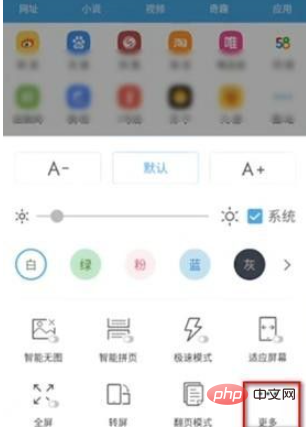
4、接下来在更多设置界面,找到【浏览设置】功能点击;

5、最后在下图所示的页面,滑动【自动进入智能阅读模式】后方的按钮打开即可。

以上是uc浏览器阅读模式怎么打开 阅读模式打开方法的详细内容。更多信息请关注PHP中文网其他相关文章!
声明:
本文内容由网友自发贡献,版权归原作者所有,本站不承担相应法律责任。如您发现有涉嫌抄袭侵权的内容,请联系admin@php.cn

